Opret et tilpasset Gamerpic til din Xbox Live-profil

Din Xbox Live-profil er en udvidelse af, hvem du er. Og du behøver ikke bare acceptere et billede til dit gamerpic fra listen Microsoft leverer. Sådan opretter du din egen brugerdefinerede gamerpic
Hvis du er en ivrig spiller og bruger Xbox Live, gør du detvil have, at din avatar eller gamerpic skal være noget, der skiller sig ud. Din Xbox Live-profil er en udvidelse af, hvem du er. Du ønsker ikke bare at vælge et af standardbillederne leveret af Microsoft.
Og virksomheden giver dig mulighed for at tilføje dine egnetilpasset gamerpic, der vises ved siden af din Gamertag på Xbox Live. Dette betyder, at du kan lægge et billede, du selv har optaget, eller et billede, du har gemt på din lokale enhed. Her er et kig på, hvordan man gør det via Xbox-appen på Windows 10.
Føj tilpasset Gamerpic til Xbox Live via Windows 10 Xbox-app
For at komme i gang skal du starte Xbox-appen - nu kaldet “Xbox Console Companion” på din Windows 10 PC og klikke på din profil i øverste venstre hjørne. Klik derefter på knappen "Tilpas" under din Gamertag.
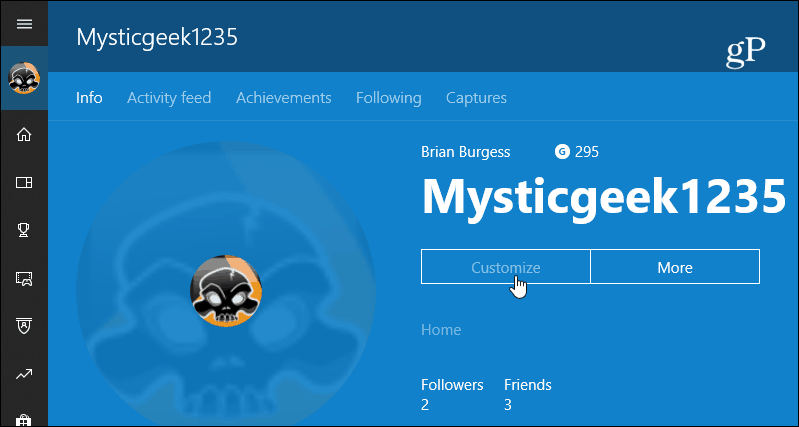
Nu kan du klikke på dit nuværende gamerpic for at ændre det.
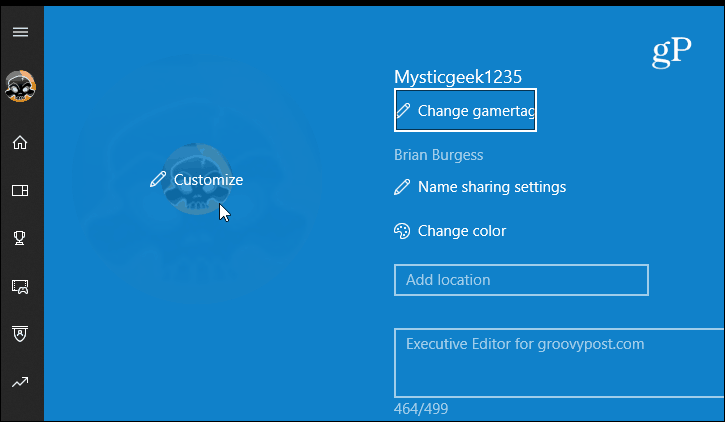
På den følgende skærm kan du vælge fra listen med foruddannede billeder, hvis du vil. Men da du vil oprette en brugerdefineret en, skal du klikke på "Vælg et brugerdefineret billede" -knap.
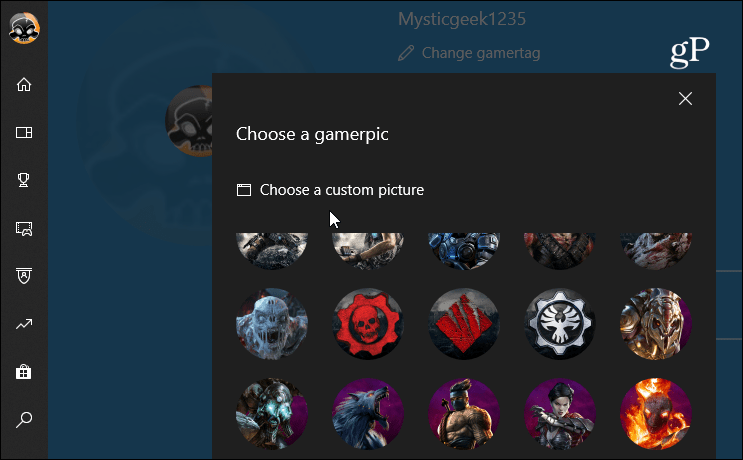
Naviger til placeringen af det billede, du vil bruge, og vælg det. Det vil pop-up det i en grundlæggende editor, der giver dig mulighed for at zoome og flytte den igen. Når du er klar, skal du klikke på Næste.
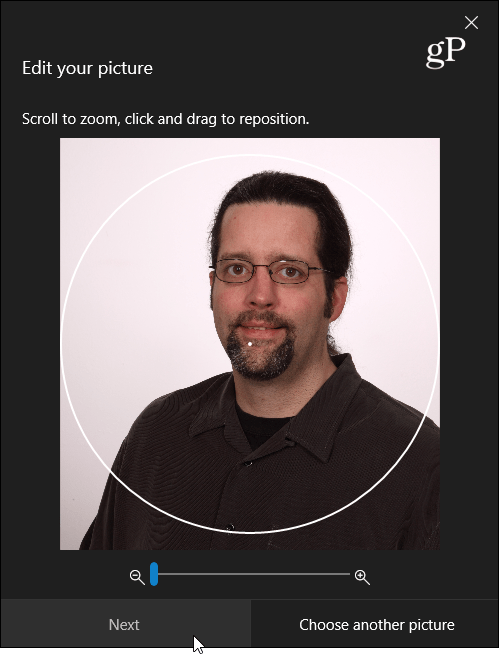
Hvis du er tilfreds med resultaterne, skal du klikke på Upload knap. Husk, at du muligvis ikke ser det nye billede med det samme. Microsoft skal muligvis godkende det baseret på sine Xbox Live-fællesskabsretningslinjer. Hvis du holder det rent og respektfuldt, skal du have det godt.
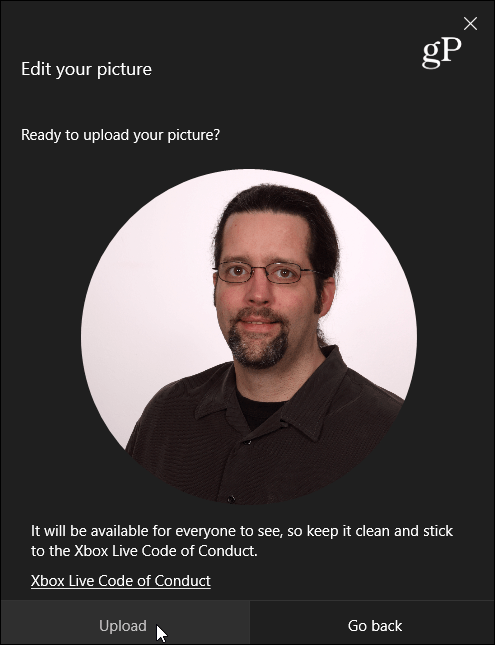
Når den er klar, vil du se dit nye brugerdefinerede gamerbillede overalt i hele din Xbox Live-oplevelse. Husk, at dette ikke ændrer dit Microsoft-kontobillede. Bare din Xbox-gamerpic.
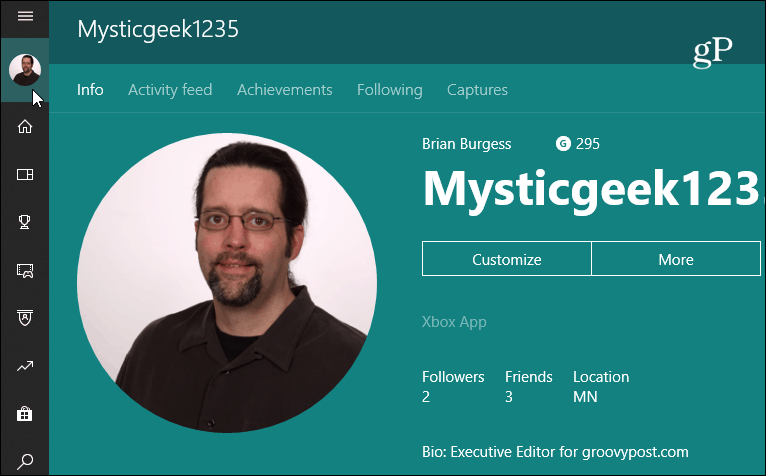
Du kan tilføje et tilpasset gamerpic fra konsollen
Det er også værd at bemærke, at du kan ændre tilføj enbrugerdefineret gamerpic gennem konsollen, også. Bare gå til afsnittet "Min profil" fra menuen. Følg derefter de samme trin, som du ville gøre i appen. Men til sidst er det sandsynligvis lettere at gøre dette på dit Windows 10-system.
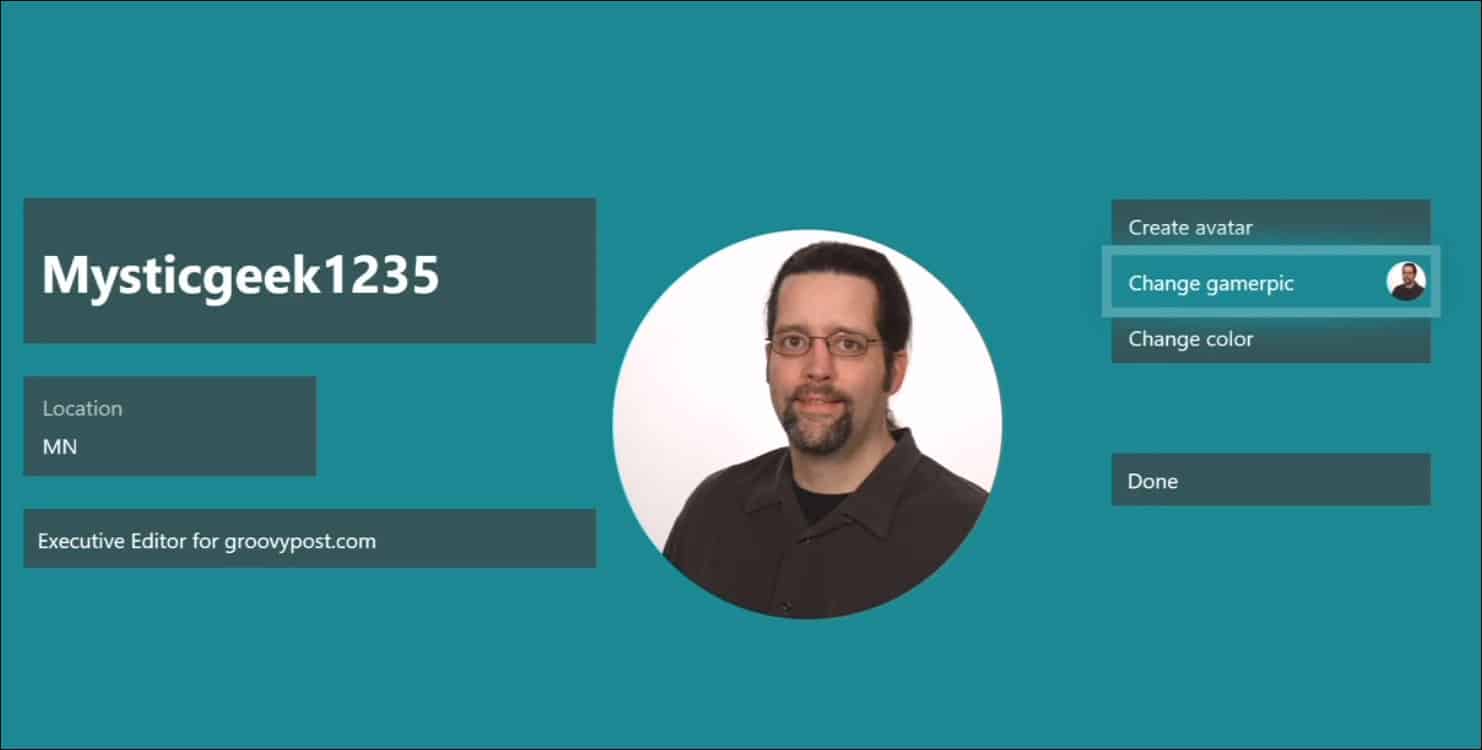
Værsgo. Nu kan du bruge en permanent tilpasset gamerpic eller skifte til noget andet, når du vil. Redigeringsfunktionerne til dit billede er mildest sagt begrænset. Så hvis du har brug for at redigere og ændre størrelsen på et billede til at være 1080 x 1080, kan du bruge et gratis eller betalt softwareprogram.







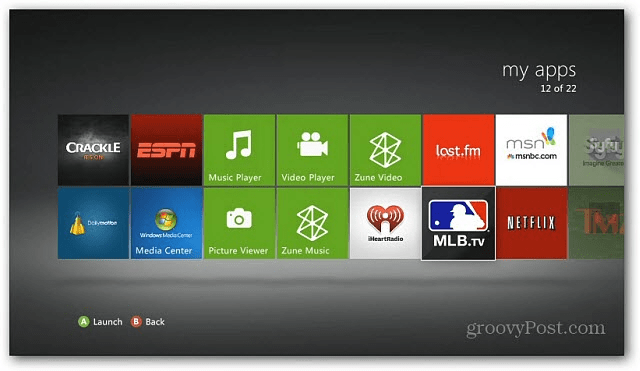


Efterlad en kommentar